上一篇
省电设置 自动休眠 电脑待机时间怎么设置,台式电脑待机时间调整方法详解
- 问答
- 2025-07-30 21:46:46
- 9
省电设置 | 自动休眠:电脑待机时间怎么设置?台式电脑待机时间调整方法详解
最新消息(2025年7月)
据最新行业数据显示,全球台式电脑的待机功耗问题仍被严重低估——一台未优化设置的台式机,每年待机状态可能多消耗近百元电费,微软在2025年Windows 11更新中进一步强化了电源管理功能,新增“智能时段休眠”选项,可根据使用习惯自动调节待机时间。
为什么要设置待机时间?
- 省电省钱:电脑待机时仍在后台运行程序,长期不关机会增加电费开支。
- 保护硬件:频繁开关机伤硬盘?错!现代硬件更怕长时间高温待机。
- 隐私安全:无人操作时自动锁屏或休眠,避免他人偷看你的文件。
台式电脑待机时间设置步骤(Win10/Win11通用)
方法1:通过系统设置快速调整
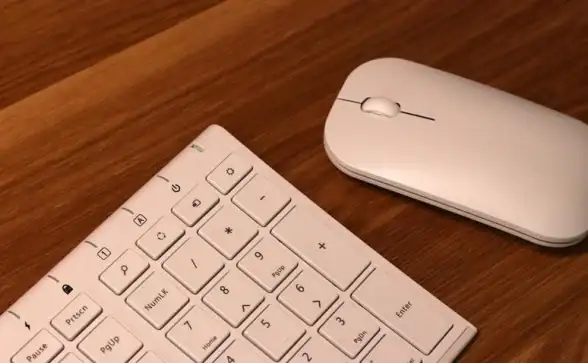
- 右键桌面空白处 → 选择“显示设置”。
- 点击左侧“电源和睡眠” → 在右侧设置:
- 屏幕关闭时间:建议15-30分钟(如“15分钟不操作后关闭屏幕”)。
- 睡眠时间:建议30分钟-2小时(如“1小时后进入睡眠”)。
方法2:高级电源计划自定义(适合技术党)
- 按 Win+R 输入
powercfg.cpl→ 回车打开电源选项。 - 点击当前计划旁的“更改计划设置” → 选择“更改高级电源设置”。
- 展开“睡眠”选项,可精细调节:
- 休眠时间:比睡眠更省电,但唤醒稍慢。
- USB选择性暂停:禁用可避免外设失灵,但略耗电。
小贴士:

- 如果找不到“休眠”选项,需先以管理员身份运行命令提示符,输入:
powercfg /hibernate on开启功能。 - 游戏党注意:睡眠模式可能断网,下载文件时建议设为“永不睡眠”。
常见问题解答
Q1:睡眠和休眠有什么区别?
- 睡眠:数据存内存,恢复快,耗电低(约1-3瓦)。
- 休眠:数据存硬盘,零耗电,适合长时间离开。
Q2:设置了但不生效?
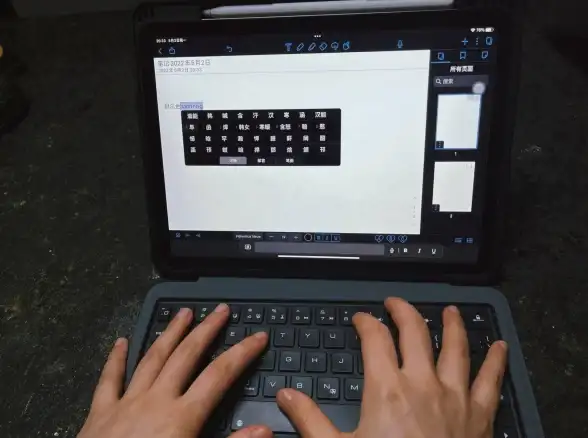
- 检查显卡驱动是否更新。
- 某些后台程序(如杀毒软件)会阻止睡眠。
Q3:台式机睡眠后无法唤醒?
- 可能是主板BIOS电源管理未开启,重启按Del/F2进入BIOS,找到“ERP Ready”设为Disabled。
终极省电建议
- 不用电脑时直接按机箱电源键(现代电源支持软关机,不伤硬件)。
- 插线板带开关,彻底断电更环保。
- 老旧电脑可换80Plus金牌电源,省电立竿见影。
本文由 风慧艳 于2025-07-30发表在【云服务器提供商】,文中图片由(风慧艳)上传,本平台仅提供信息存储服务;作者观点、意见不代表本站立场,如有侵权,请联系我们删除;若有图片侵权,请您准备原始证明材料和公证书后联系我方删除!
本文链接:https://vps.7tqx.com/wenda/488722.html







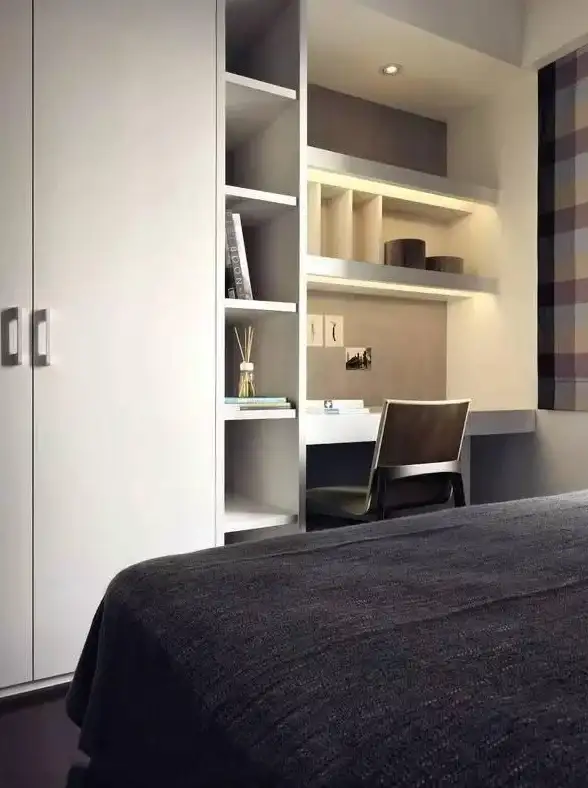

发表评论